아이폰 사진 사람 없애기 지우기, 포토샵 배경 보정하는 법

요즘 스마트폰 성능이 워낙 좋다 보니 여행을 갈 때 가볍게 폰 하나만 들고 다니며 촬영을 하고 추억삼아 소장하거나 SNS에 업로드 하는 분들이 많습니다. 저도 풀프레임 미러리스 사용자이지만 특별히 촬영이 필요할 때가 아니라면 가볍게 아이폰 하나만 들고 편하게 돌아다니는 편입니다. 한 두시간 정도라면 모를까 하루종일 돌아다녀야 하거나 등산처럼 체력 소모가 큰 여행이라면 카메라 무게도 무시할 수 없기 때문이죠.


그리고 폰을 들고 돌아다니면서 편하게 막 셔터를 누르다 보면 가족이나 친구끼리만 혹은 나 혼자 멋진 풍경 앞에서 찍고 싶은데 모르는 사람들까지 함께 찍히는 경우가 비일비재입니다.
찍는 당시에는 잘 모를 수도 있는데 집에 와서 정리를 하다 보면 이렇게 아쉬운 컷들이 자주 보일텐데요. 포토샵 사진 배경 보정 기능으로 아이폰 사진 사람 없애기를 간단하게 해볼 수 있습니다. 그럼 바로 사람 지우기 방법을 알려드리겠습니다.
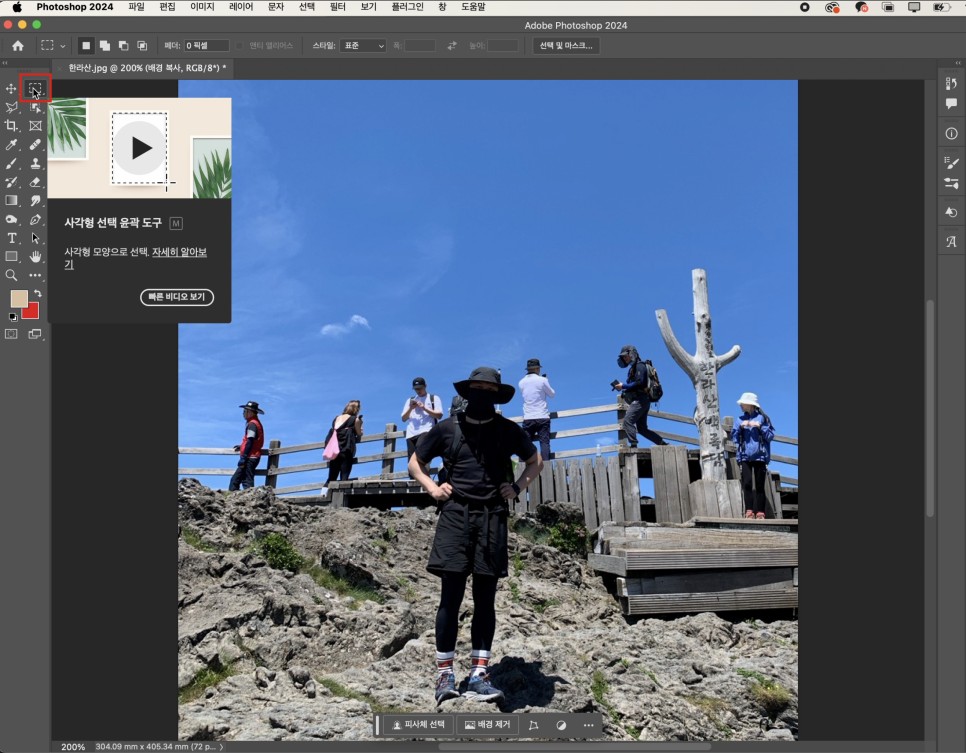
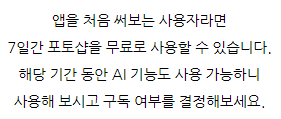
먼저 포토샵 앱을 실행하고 배경 보정할 파일을 불러옵니다. 저는 한라산 등반 때 촬영한 컷을 불러왔습니다. 보면 아시겠지만 파란 하늘에 모르는 분들이 잔뜩 같이 찍혀서 아쉬웠던 장면입니다. 아무도 없을 때까지 기약 없이 기다릴 수도, 저 많은 분들을 다 비키라고 할 수도 없는 노릇이기에 그냥 찍었던 컷이죠.
허나 지금부터 알려드리는 아이폰 사진 사람 없애기, 지우기 방법만 알면 앞으로는 뒤에 누군가 있든 없든 신경 쓰지 않고 편하게 촬영해도 된다는 것!!!
그럼 본격적으로 작업을 해보기 위해 좌측 도구 툴에서 '사각형 선택 윤곽 도구'를 골라 지우고 싶은 영역을 마우스로 드래그해서 지정해줍니다. 저는 왼쪽에 서 있는 두명을 먼저 지우기 위해 지정해줬습니다.
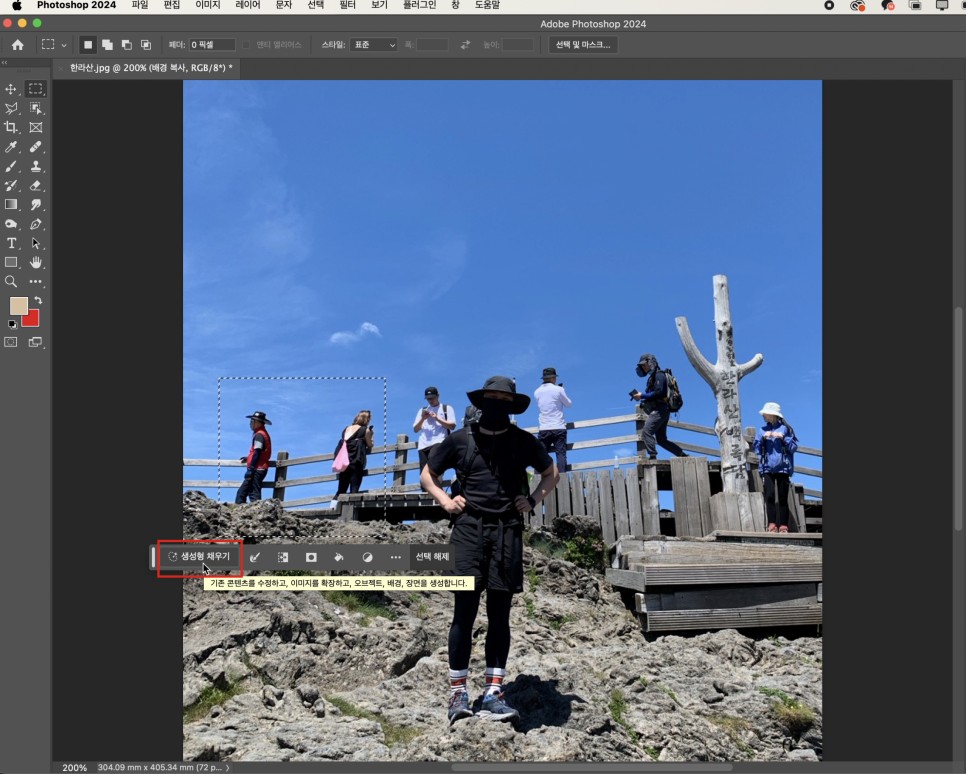
그러면 바로 아래 '생성형 채우기' 가 나올텐데요. 해당 버튼을 클릭합니다.
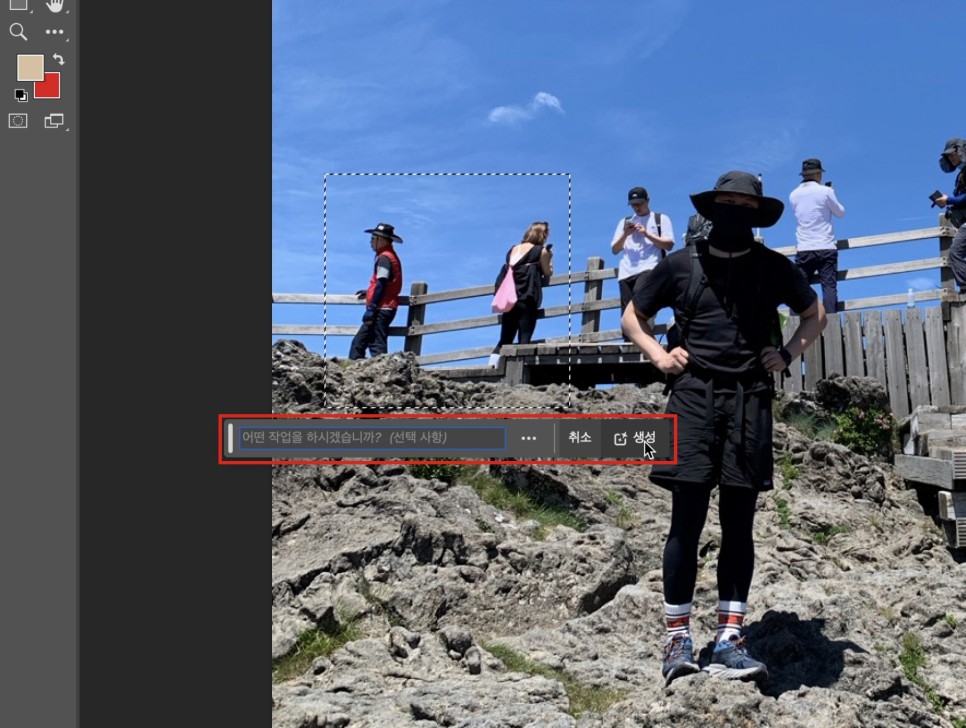
'어떤 작업을 하시겠습니까?'라는 안내 문구가 적힌 프롬프트 창이 뜨면 아무것도 입력하지 않고 오른쪽 끝에 있는 '생성' 버튼을 눌러줍니다.
이후 작업이 완료될 때까지 잠시 기다리고 있으면 방금 마우스로 지정했던 두명의 인물이 사라지는 걸 확인할 수 있습니다. 울타리 부분이 살짝 바뀌긴 했지만 원래 저렇게 생긴 울타리였던 것처럼 정말 자연스럽게 바뀌어 있는 걸 볼 수 있습니다.
이게 가능한 이유는 단순히 하얗게 일부를 잘라내는 게 아니라 AI가 주변부를 자동으로 인식하여 삭제된 부분을 인위적인 느낌이 들지 않도록 자연스럽게 채워주기 때문입니다.
또한 한 번에 3개의 예시를 제안해주기 때문에 화살표로 넘겨가면서 3개 중 하나를 선택하여 적용할 수 있으며 마음에 드는 게 없거나 또 다른 예시도 보고 싶다면 프롬프트 창에서 생성 버튼을 다시 누를 때마다 3개씩 계속 추가해서 볼 수 있습니다.
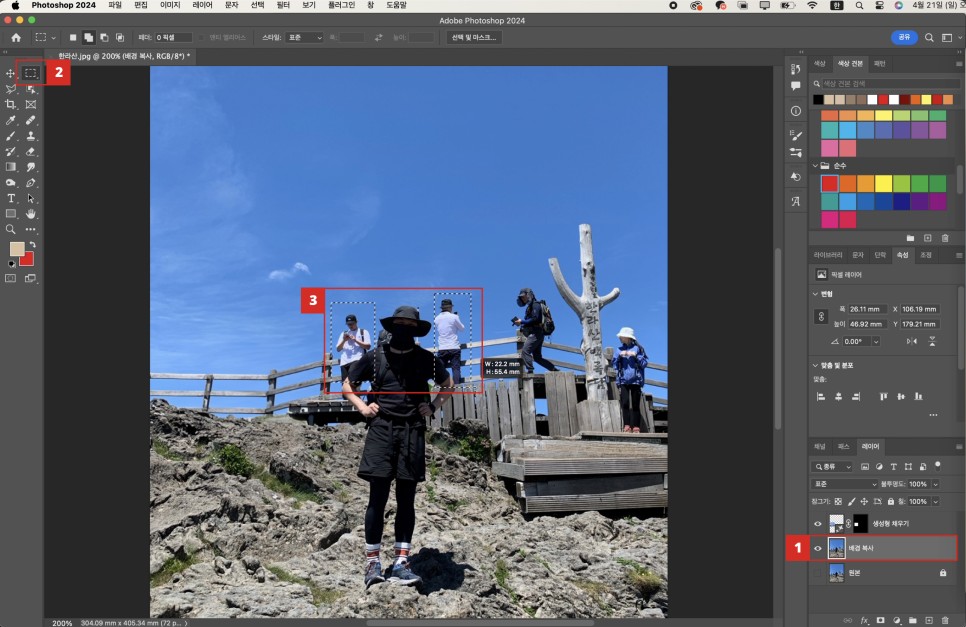
이어서 바로 뒤에 있는 두 명도 지워보도록 하겠습니다. 이번에는 피사체 좌우로 서 있다 보니 각각 따로 지정해 줄 필요가 있는데요. 사각형 선택 윤곽 도구로 우선 한 명을 드래그 한 다음 'Shift' 키를 누른 상태에서 나머지 한 명도 드래그를 하면 각각 따로 두 명을 동시에 지정하는 게 가능합니다.
둘 모두 지정을 완료했다면 마찬가지로 생성형 채우기의 프롬프트 창에서 아무것도 입력하지 않고 생성 버튼을 클릭!
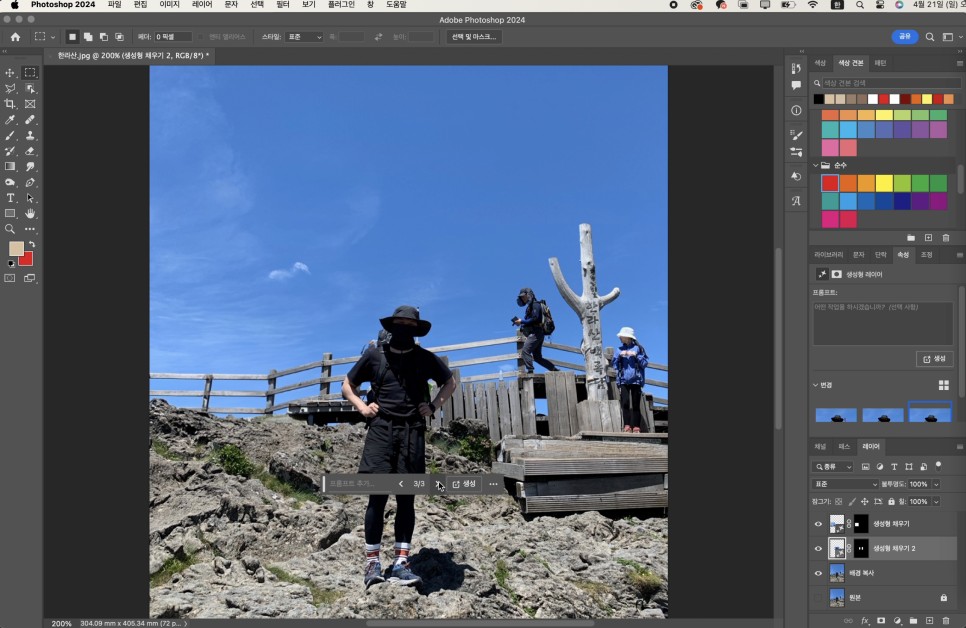
아무래도 중심이 되는 피사체의 양쪽 팔과 겹치는 바람에 혹시나 팔 부분에 변형이 생기지 않을까 걱정스러울 수 있는데 피사체는 원본 그대로 남아 있고 뒤에 서 있던 분들만 깔끔하게 삭제된 걸 볼 수 있습니다. 또한 전체 선택을 하면 여러 번 할 필요 없이 한 번에 지울 수도 있어요.
같은 방법으로 마지막 남은 우측에 서 있는 인물들까지 사진 사람 지우기로 깔끔하게 없애주면 딱 주인공만 남은, 마치 전세를 낸 듯한 느낌으로 멋진 풍경을 배경으로 삼은 단독컷을 남길 수 있습니다.
이때 한라산 백록담 같은 중요 포인트들을 변형되지 않도록 영역을 잘 설정해주는 게 좋겠죠? 저는 조금 더 디테일하게 바꿔주기 위해 1~2인씩 나눠서 진행했으나 작업할 이미지가 많다면 아까 알려드린 것처럼 Shift 키를 눌러 한꺼번에 여러 명을 선택하여 일괄적으로 빠르게 처리하는 것도 좋은 방법입니다.
아이폰 사진 사람 없애기 어렵지 않죠? 이렇게 포토샵 배경 보정하는 법을 알아놓으면 더 멋진 추억을 남기고 SNS에도 남들과 차별화된 사진을 업로드 할 수 있습니다.
포토샵 구독 시 오늘 알려드린 주요 기능 중 하나인 생성형 채우기를 포함하여 꾸준히 업데이트 되고 있는 신기능들을 빠르게 써볼 수 있으며 어도비 폰트, 온라인 포토샵 등 다른 유용한 요소들도 자유롭게 써볼 수 있으니 참고하시길 바랍니다. 읽어주셔서 감사합니다.
